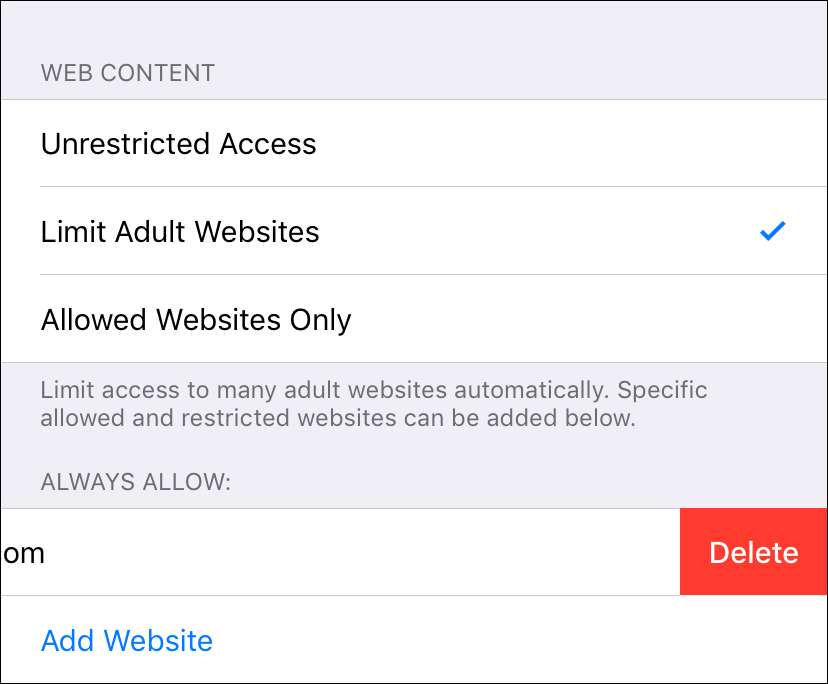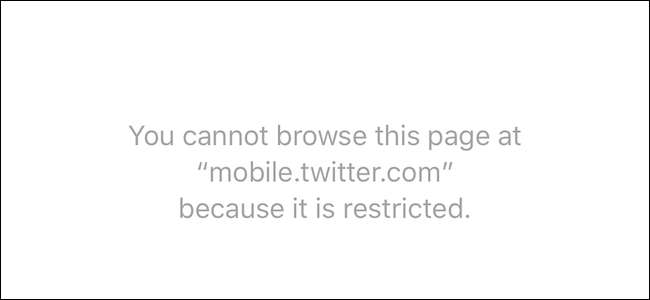
Wenn Sie ein iPhone- oder iPad-Besitzer sind (insbesondere einer, dessen Kinder Ihr Gerät verwenden), möchten Sie gelegentlich den Zugriff auf eine bestimmte Website blockieren. Unabhängig davon, ob es sich um eine Website für Erwachsene handelt oder nur um etwas, möchten Sie nicht, dass Ihre Kinder problemlos darauf zugreifen können. Das Blockieren bestimmter Websites auf einem iPhone oder iPad dauert nur ein paar Schritte.
Wir werden durchgehen, wie Sie sicherstellen können, dass eine bestimmte Website in Safari nicht verfügbar ist. Dieser Prozess wurde kürzlich mit der Veröffentlichung von iOS 12 geändert. Wenn Sie also der Meinung sind, dass Sie bereits wissen, wie Websites blockiert werden, werden Sie möglicherweise überrascht sein. Apple hat diese spezielle Funktionalität in seine neue Funktion "Bildschirmzeit" integriert. Sie ist jetzt unter ein paar zusätzlichen Fingertipps versteckt, funktioniert aber dennoch wie ein Zauber.
Gehen Sie in die Einstellungen-App, scrollen Sie ein wenig nach unten und tippen Sie auf die Option „Bildschirmzeit“.
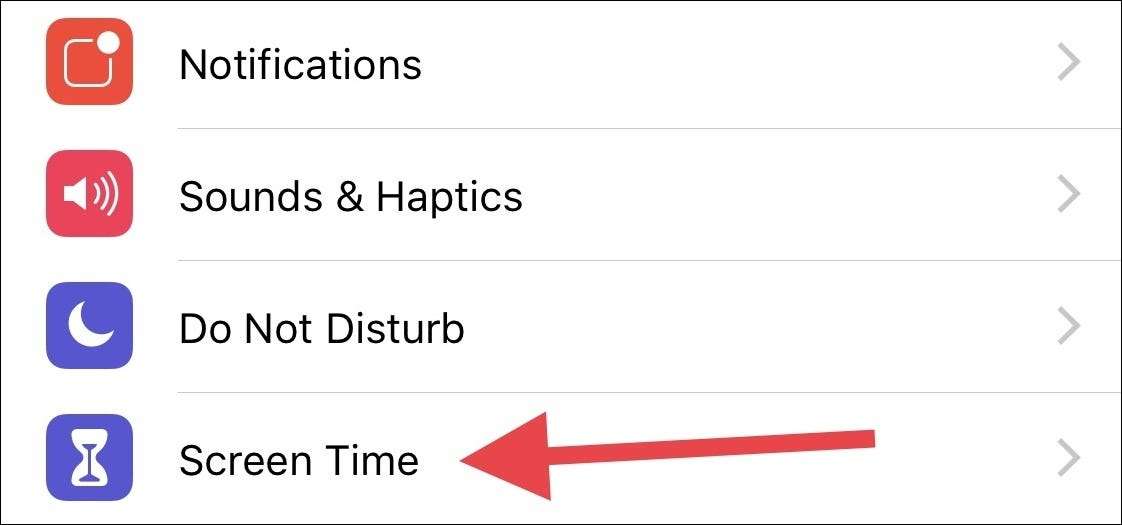
Tippen Sie anschließend auf "Datenschutz und Einschränkungen für Inhalte".
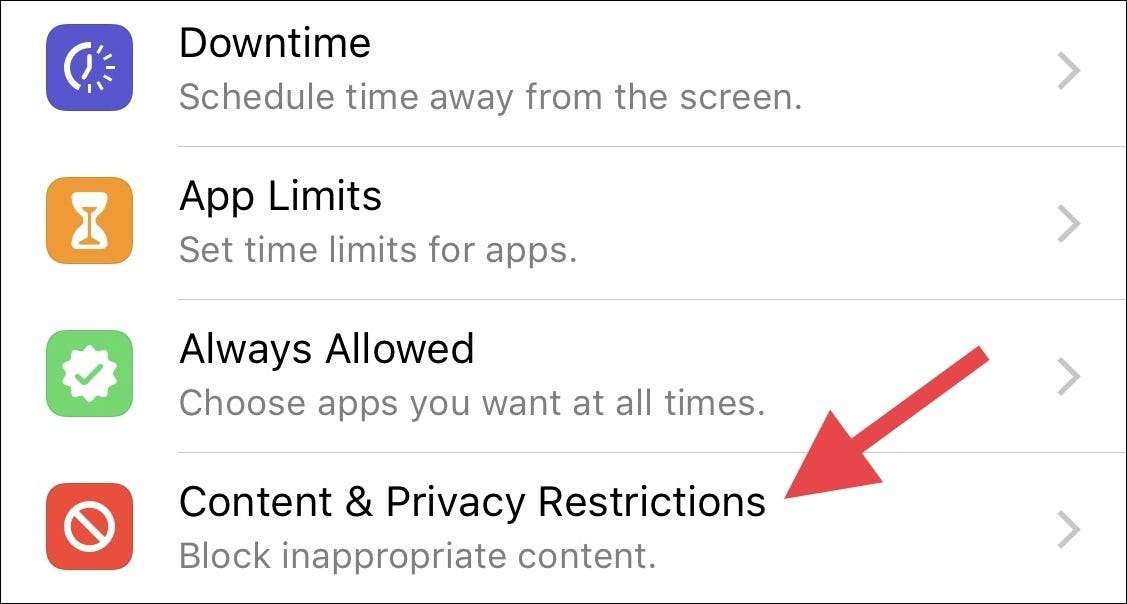
Wenn es noch nicht aktiviert ist, aktivieren Sie die Option "Inhalts- und Datenschutzbeschränkungen" und tippen Sie anschließend auf "Inhaltsbeschränkungen".

Tippen Sie auf der Seite mit Inhaltsbeschränkungen auf die Option "Webinhalt". Möglicherweise stellen Sie fest, dass dort "Uneingeschränkter Zugriff" steht, aber Sie werden dies in Kürze ändern.
Mach dir keine Sorgen; du bist fast fertig.
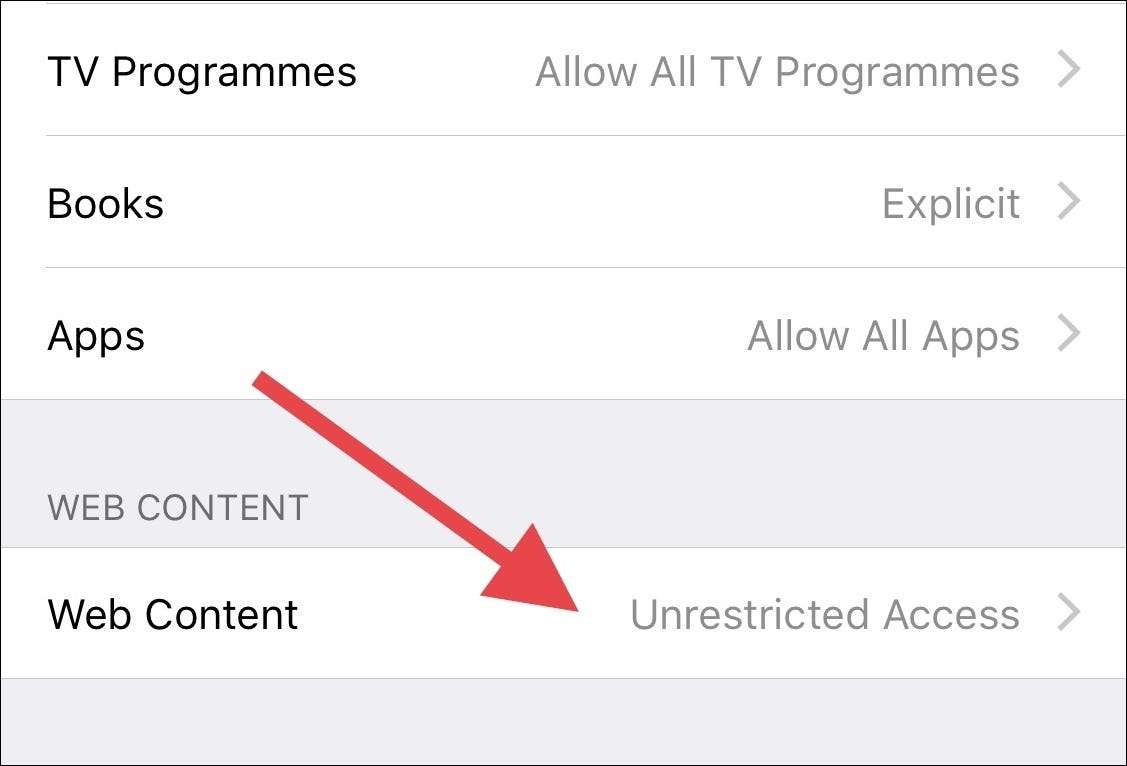
Aktivieren Sie als Nächstes die Option "Websites für Erwachsene einschränken", die erforderlich ist, bevor Sie bestimmte Websites blockieren können. Tippen Sie dort unten auf dem Bildschirm auf „Website hinzufügen“. Hier geben Sie die URL der Website ein, die Sie blockieren möchten.

Geben Sie auf der Seite Website hinzufügen die URL der Website ein, die Sie blockieren möchten, und tippen Sie dann auf der Tastatur auf „Fertig“.
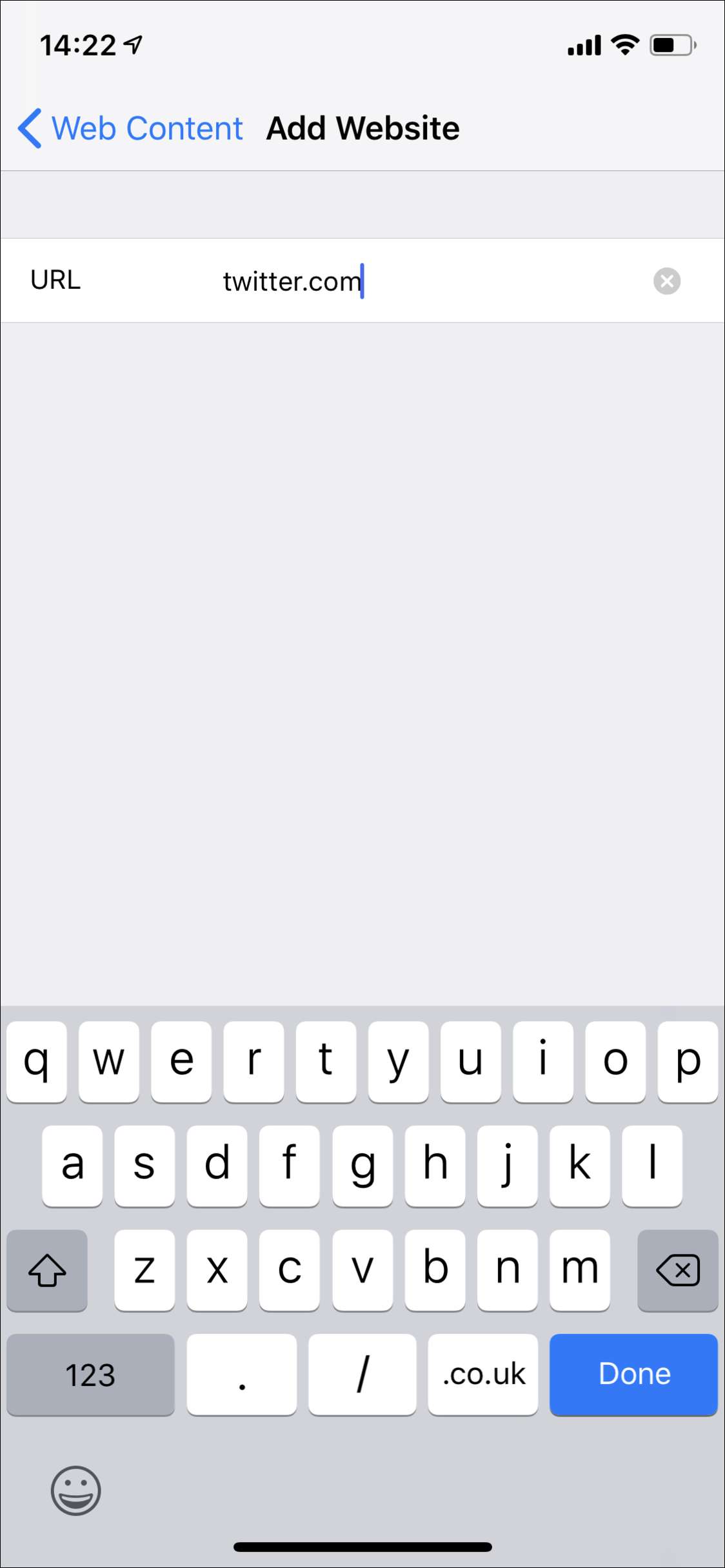
An diesem Punkt sind Sie fertig und die Website ist blockiert. Sie können dies testen, indem Sie zu Safari gehen und versuchen, auf die betreffende Website zuzugreifen. Wenn alles nach Plan verlaufen ist, sehen Sie einen ähnlichen Fehler wie hier.
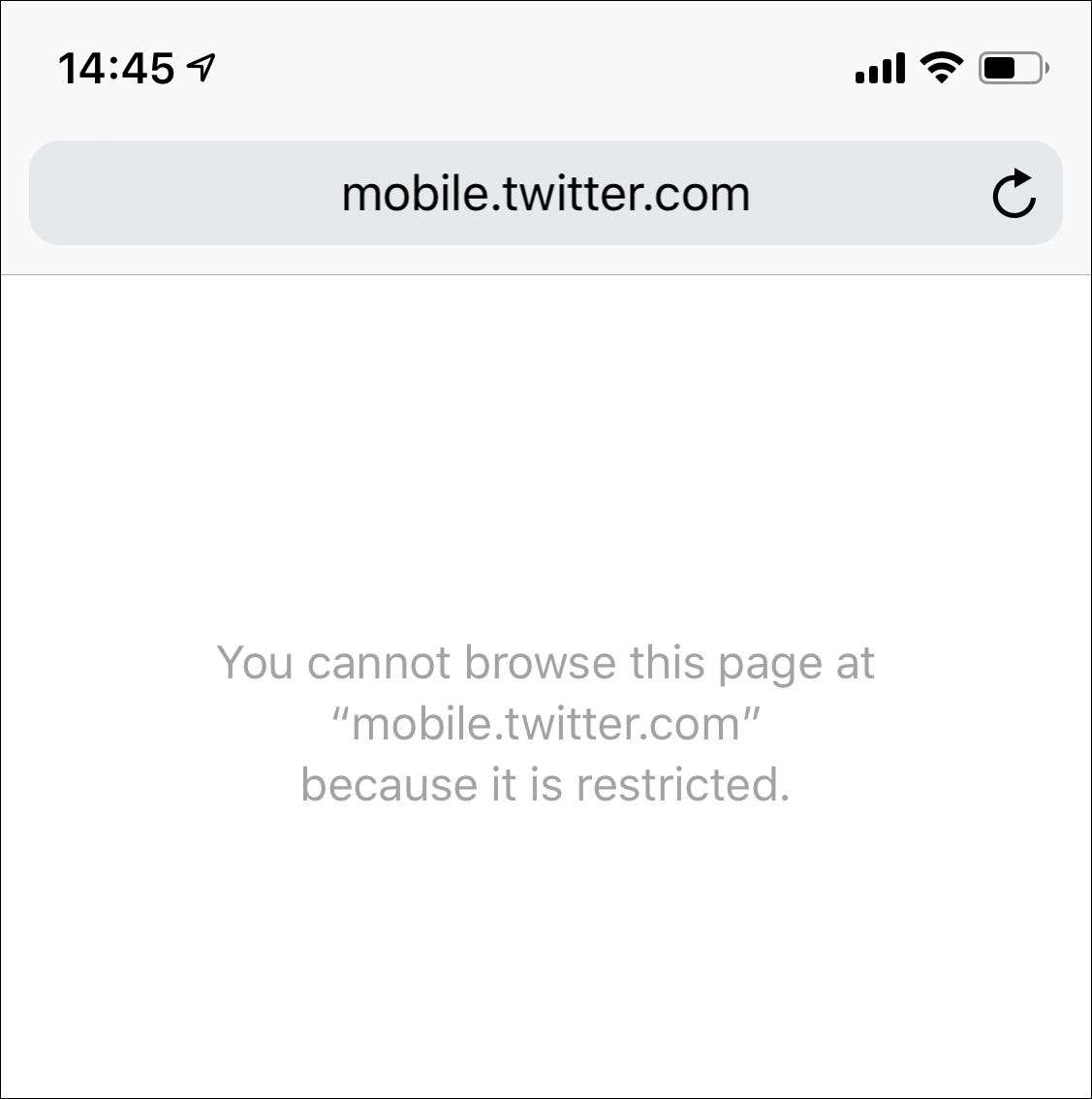
Wenn Sie weitere Websites hinzufügen müssen, kehren Sie zum selben Ort zurück und fügen Sie weitere hinzu. Wenn Sie eine zu einem späteren Zeitpunkt entfernen möchten, streichen Sie über die URL und tippen Sie anschließend auf "Löschen".